iCloud 照片无法在 iPhone 或 iPad 上下载?这是修复和故障排除的方法
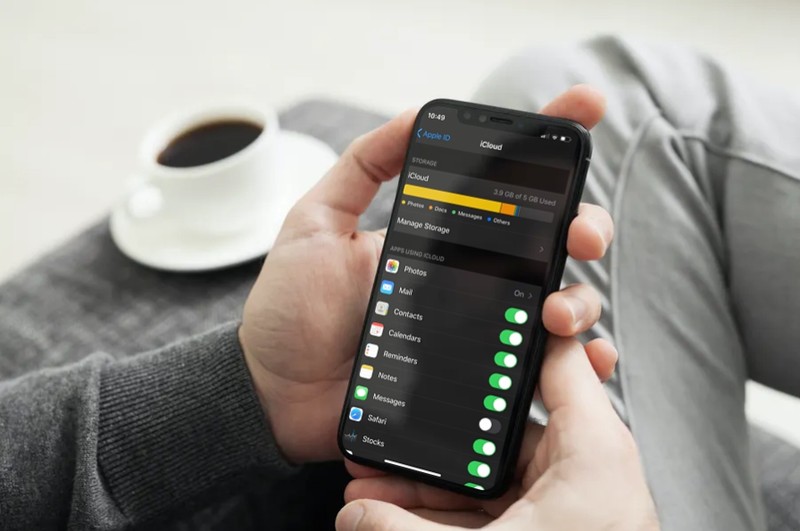
您是否利用 Apple 的 iCloud 照片服务 方便地在线存储您的所有照片?如果您多年来一直是 iCloud 照片的常规用户,您可能偶尔会遇到它并不总是无缝工作的问题,有时这意味着 iCloud 照片没有按预期下载到 iPhone 或 iPad。
退后一步,回想一下 iCloud 照片会在几分钟内在您的所有设备上同步您的照片,但在某些情况下,这些照片可能无法显示在您的 iPhone 或 iPad(或 Mac,但我们在这里关注前者)。这可能是由于多种因素造成的,问题不一定出在 iCloud 本身。设备存储空间不足和互联网连接不良也可能会阻止您将照片从 iCloud 下载到 iOS 设备。
如果您在设备上遇到 iCloud 照片问题,让我们通过一些步骤来解决和修复 iCloud 照片不显示或下载到您的 iPhone 和 iPad 的问题。
iPhone 和 iPad 上的 iCloud 照片疑难解答
让我们来看看一些可能的解决方案和故障排除方法,当您的某些 iCloud 照片没有显示时,您可以在 iOS 设备上尝试这些方法。显然,您必须在 iPhone 或 iPad 上启用 iCloud 照片才能正常工作,如果您如果希望从 Mac 将照片同步到这些设备,那么它也必须在 Mac 上启用 .但我们假设您已经知道这一点,所以让我们继续进行故障排除:
1。检查互联网连接
当您在与 iCloud 同步照片时遇到问题时,这是您需要检查的第一件事。
iCloud 照片正常运行需要快速可靠的互联网连接。
在 Safari 中打开网页,确保您已连接到互联网。或者,如果您已连接到蜂窝网络,请切换到 Wi-Fi 网络并查看是否正在下载您的照片。
2。禁用低功耗模式
如果您在 iPhone 或 iPad 上使用低电量模式,则需要先将其关闭,然后才能使用 iCloud 照片。
为了节省电量,iCloud 不一定会将照片下载到您的设备上,只要启用了低功耗模式即可。如果您使用的是低功耗模式,您的电池指示灯将为黄色。
要关闭此功能,请点击位于 iOS 控制中心的电池开关。

3。打开和关闭 iCloud 照片
在尝试此操作之前,请务必完全备份您的 iPhone 或 iPad。您甚至可能想要先从 iCloud 手动下载所有照片。原因是这有潜在的风险,也许应该将其视为最后的手段,因为关闭和打开该功能可能会导致照片被永久删除。因此,仅当您拥有设备的完整备份以及所有照片的完整备份时才执行此操作。未能完整备份您的照片和内容可能会导致您宝贵的图像数据丢失。
首先确保在您的 iOS 设备上启用了 iCloud 照片,即使它已经启用,也要将其关闭并重新打开。
这样做实际上是在强制 iCloud 再次同步您的照片。为此,请转到设置 -> 照片 -> iCloud 照片。
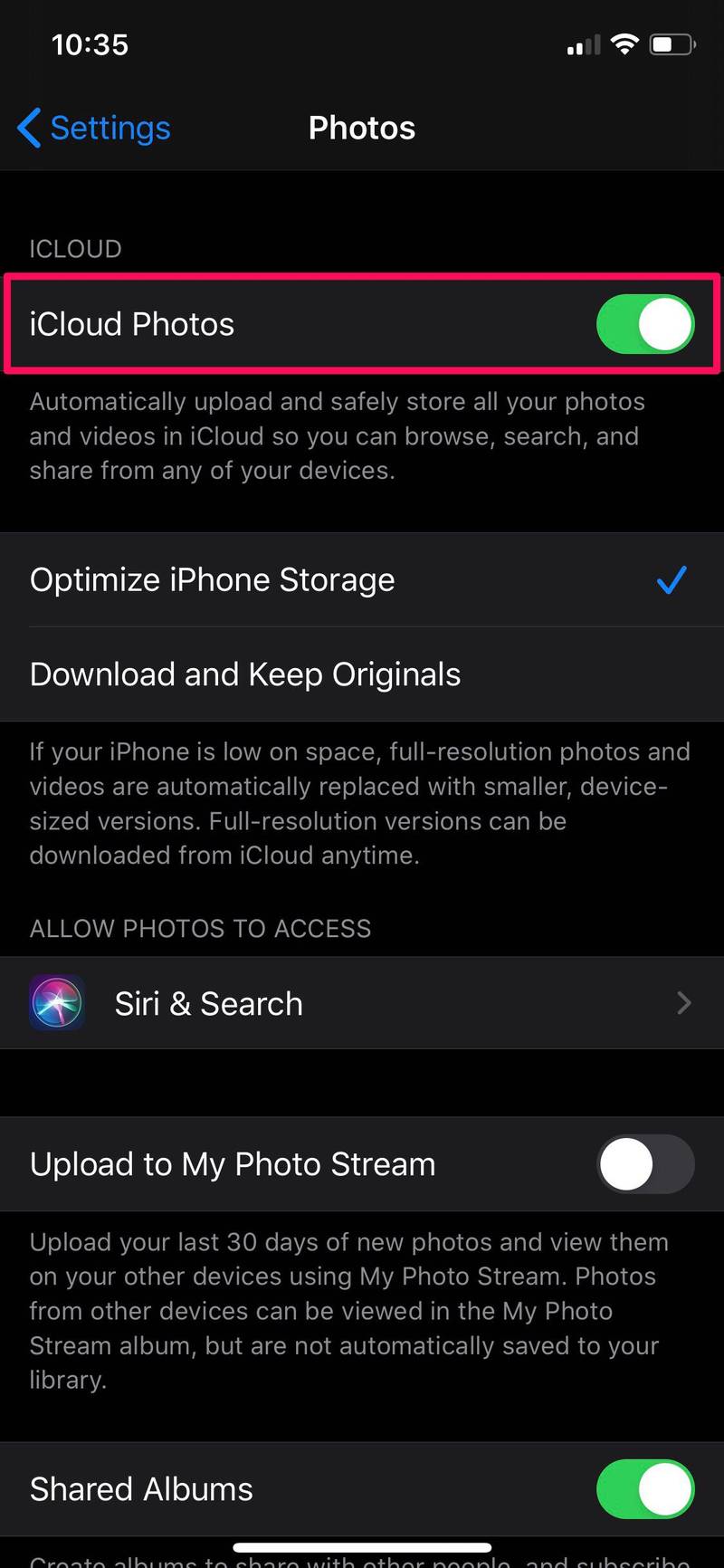
4。下载并保留原件
如果您在 iPhone 和 iPad 上启用 iCloud 照片,它会默认选择“优化 iPhone 存储空间”设置。
优化存储选项仅将低分辨率版本的照片存储在您的设备上,这样您就可以查看 iCloud 图库中的所有照片。但是,您可以通过转到“设置”->“照片”->“下载并保留原件”来更改此设置。
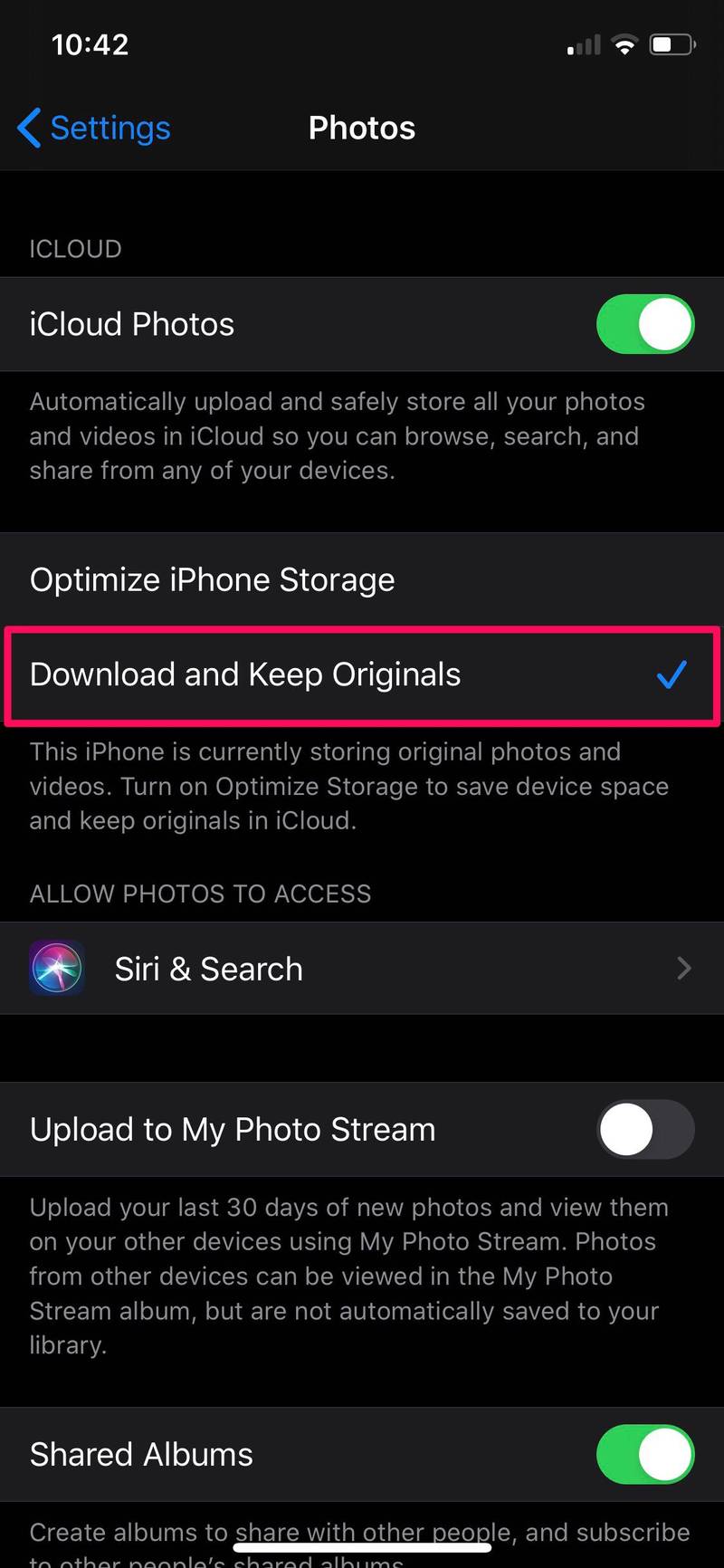
5。检查存储空间
这听起来可能很愚蠢,但您的 iPhone 和 iPad 上物理存储空间不足可能会阻止您下载 iCloud 照片。
虽然 iCloud 是一项云存储服务,但您的 iOS 设备即使在优化的存储设置下也会存储低分辨率版本的照片。这可能会占用更多空间,特别是如果您使用“保留原件”设置。
要检查您已用完多少存储空间,请前往“设置”->“通用”->“iPhone (iPad) 存储空间”。如果已满,您可以卸载应用程序或卸载您并不真正使用的应用程序,然后再次尝试同步照片。
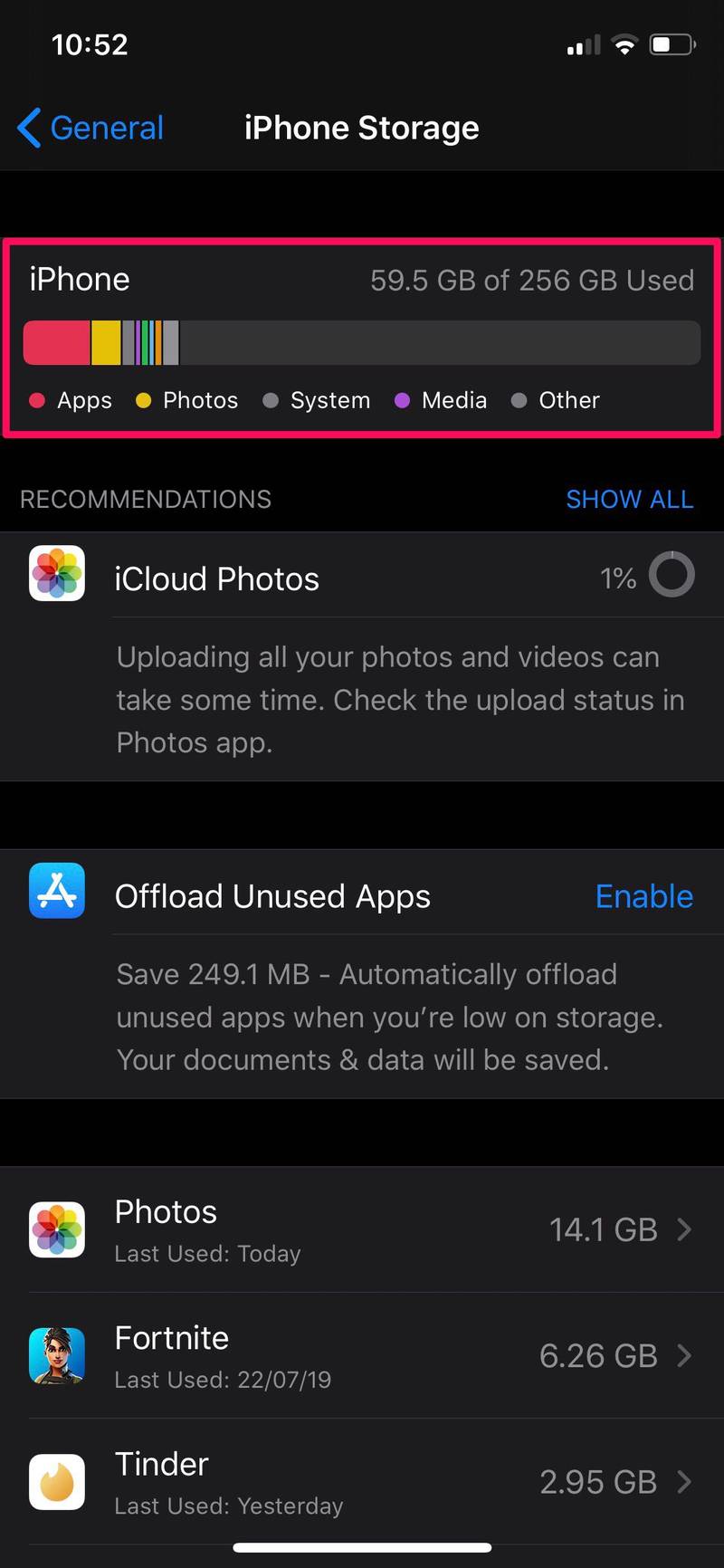
6。注销并登录 iCloud
您的 Apple 帐户问题也可能是您无法从 iCloud 下载照片的原因。
尝试退出 iCloud,然后重新登录。为此,请转到设置 -> Apple ID -> 在您的 iOS 设备上注销,如下面的屏幕截图所示。这也将重新启动同步过程。
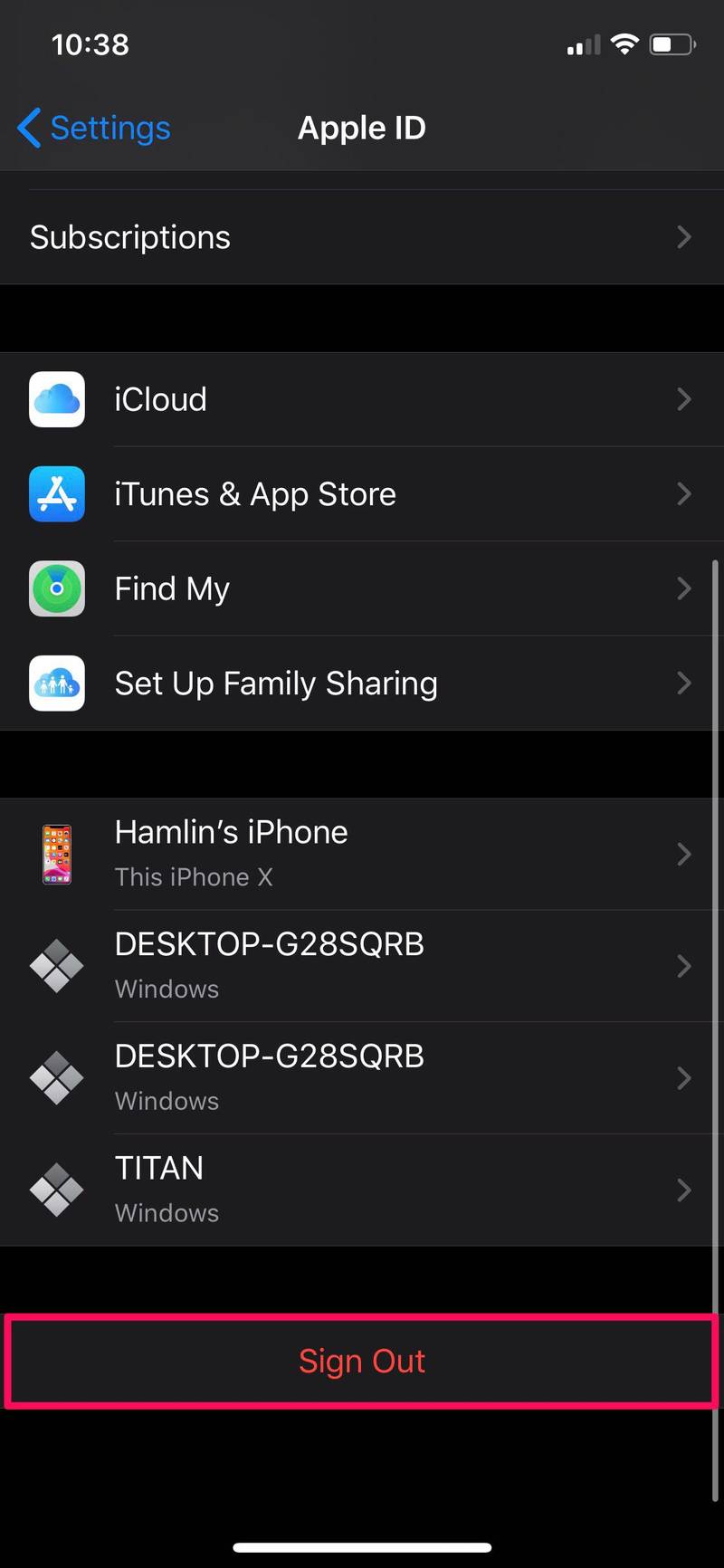
7.重启您的设备
问题可能出在您的 iPhone 或 iPad 上,而不是 iCloud 本身。只需重新启动设备即可解决多个与 iOS 相关的问题。
如果您使用的 iPhone 或 iPad 没有物理主页按钮,请按住侧边按钮和音量调高按钮以访问关机菜单。
但是,如果您使用的是带有物理主页按钮的 iPhone 或 iPad,则只需按住电源按钮即可。您也可以通过“设置”关闭您的 iPhone 或 iPad .

到目前为止,您应该已经解决了在 iPhone 和 iPad 上使用 iCloud 照片时遇到的问题,希望照片能够按预期开始下载和同步。
如果上述故障排除方法均不适用于您的实例,您可能需要重置设备上的网络设置。在极少数情况下,您的 iPhone 或 iPad 的常见网络问题可能是您无法同步 iCloud 照片的原因。为此,请转到您的 iOS 设备上的设置 -> 常规 -> 重置 -> 重置网络设置。
仍然无法将照片从 iCloud 下载到您的 iPhone 或 iPad?是时候联系官方 Apple 支持。您也可以就您的疑问致电或发送电子邮件给他们,希望问题得到解决,顺便说一句,如果他们给您任何有用的提示或解决方案,请在此处的评论中分享!
我们希望解决有关将 iCloud 照片下载到您的设备的问题。我们在这里讨论的这些故障排除方法中的哪些对您有用?知道您认为我们错过的任何其他步骤吗?您找到其他解决方案了吗?请在下面的评论部分分享您的想法和经验。
